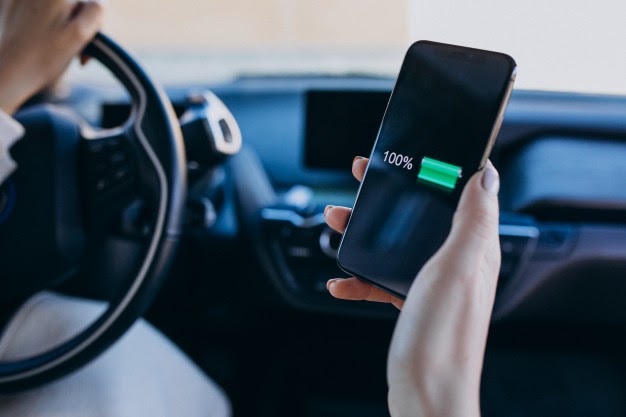Você é um amante da Apple e um defensor nato do iPhone? A gente também ama a marca queridinha! Porém, precisamos ser honestos quanto a um grande motivo de reclamação dos smartphones da maçã: a vida útil da bateria.
Muitas são as atualizações lançadas ao longo dos anos e para tornar o relacionamento com o cliente ainda mais transparente, a Apple conta com algumas funcionalidades desenvolvidas especialmente para monitorar a saúde da bateria dos seus aparelhos.
Pensando nisso, preparamos um tutorial especial para você que deseja entender um pouco mais sobre a vida útil da bateria do seu iPhone. Arraste para baixo e continue lendo o artigo!
Verifique a saúde da bateria nas configurações do seu iPhone
A partir da atualização do iOS 11, os usuários da Apple podem realizar a verificação da vida útil da bateria do seu iPhone através do próprio aparelho. Entenda de uma vez:
Basta acessar os “Ajustes”, clicar em “Geral”, em seguida na “Bateria” e por último selecionar “Saúde da Bateria”.
Neste momento, irá surgir uma tela com a verificação da capacidade máxima do seu aparelho, relacionada a uma avaliação da produtividade total que a bateria do seu iPhone suporta, ou seja, a sua vida útil.
Battery life: descubra tudo sobre a saúde do seu smartphone
Se você preferir, a Apple Store também disponibiliza um aplicativo 100% gratuito para você analisar a saúde da bateria do seu smartphone. Ele é o Battery Life, um app desenvolvido para investigar a performance do iPhone.
Fique tranquilo, o aplicativo não irá interferir na configuração do iOS – caso você não atualize o seu aparelho – e com os dados gerados pelo software, ele conseguirá analisar o iPhone e até mesmo otimizar o consumo do seu celular.
Aqui está o passo a passo da utilização do Battery Life:
- Instale o app gratuitamente na Apple Store;
- Ele abrirá a tela “Nível de Degradação”;
- Toque nas 3 barrinhas do canto superior e selecione “Tempo de Duração”;
- A tela exibirá o tempo de bateria do iPhone.
Analise quais apps mais consomem a sua bateria
Que tal descobrir o grande vilão por trás da sua falta de bateria? O seu próprio iPhone acaba esse mistério!
O passo a passo é bem simples: clique em “Ajustes” > “Geral” > “Bateria”.
Prontinho! Agora você pode visualizar um relatório incrível com todo o uso do seu iPhone durante as últimas 24 horas e até mesmo nos últimos 4 dias.
Ah, o relatório ainda revela o último momento em que o smartphone foi carregado até 100% e mais: os misteriosos apps que mais sugam a bateria do seu celular!
5 dicas infalíveis para preservar a bateria do seu celular
Agora que você já sabe como verificar a vida útil da bateria do aparelho, está por dentro das melhores informações sobre a saúde do aparelho, chegou a hora de conferir 5 dicas importantíssimas para você preservar a bateria do seu iPhone:-
- Utilize o modo de baixo consumo;
- Sempre atualize o iOS do seu iPhone;
- Não deixe o aparelho descarregar por completo;
- Prefira carregadores de marcas confiáveis;
- Não exagere com apps extremamente pesados;
- Desligue a atualização em segundo plano.
Se mesmo assim o seu aparelho apresentar uma má durabilidade, nós entramos em ação. É só passar na iDream mais próxima de você e garantir o melhor serviço técnico do Rio!